图2-1-16创建调整图层添加CC Flo Motion特效。选中“调整图层1”图层,单击右键,选择“效果/扭曲/CC Tiler”命令,单击Scale(缩放)前的码表,设置关键帧,如图2-1-18所示。图2-1-19图层的基本属性单击属性前的码表可设置该属性的关键帧,在不同时间处可修改各种属性的参数值,形成动画效果。按同样方法,在第4 s、第6 s处添加关键帧,Scale值分别设为“30.0%”和“20.0%”,实现缩放动画效果。......
2023-10-17
在本节中将要制作的特效文字为图案字,即在文字填充中包含有图案的效果,具体步骤如下:
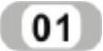 选择工具箱中的星形工具
选择工具箱中的星形工具 ,在工作区单击,弹出“星形”对话框。在对话框中设置星形的半径和角点数,如图9-85所示。单击“确定”按钮,创建的星形效果如图9-86所示。
,在工作区单击,弹出“星形”对话框。在对话框中设置星形的半径和角点数,如图9-85所示。单击“确定”按钮,创建的星形效果如图9-86所示。
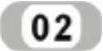 选择工具箱中的旋转扭曲工具
选择工具箱中的旋转扭曲工具 ,将鼠标的光标移至刚创建的星形上,使旋转扭曲的中心点和星形的中心点重合,如图9-87所示。然后,单击鼠标使星形进行中心旋转扭曲,效果如图9-88所示。
,将鼠标的光标移至刚创建的星形上,使旋转扭曲的中心点和星形的中心点重合,如图9-87所示。然后,单击鼠标使星形进行中心旋转扭曲,效果如图9-88所示。

图9-85 设置星形选项
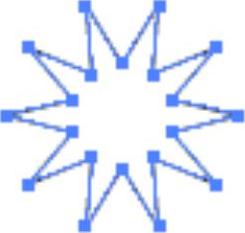
图9-86 星形效果
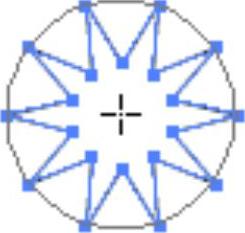
图9-87 中心点重合
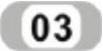 选择星形,执行“窗口”→“色板”命令,打开“色板”面板。在面板中,单击“纯洋红”,为星形填充洋红颜色。然后,在工具箱中依次单击“描边”和“无”按钮,将星形设置为无描边填充,如图9-89所示。这时,星形的填充效果如图9-90所示。
选择星形,执行“窗口”→“色板”命令,打开“色板”面板。在面板中,单击“纯洋红”,为星形填充洋红颜色。然后,在工具箱中依次单击“描边”和“无”按钮,将星形设置为无描边填充,如图9-89所示。这时,星形的填充效果如图9-90所示。
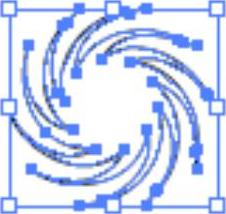
图9-88 旋转扭曲效果
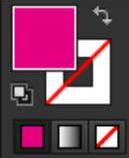
图9-89 设置星形描边

图9-90 星形填充效果
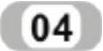 选择星形,按住Alt键进行拖动,复制出一个新的星形。重复此操作,则在工作区中复制出多个星形,如图9-91所示。
选择星形,按住Alt键进行拖动,复制出一个新的星形。重复此操作,则在工作区中复制出多个星形,如图9-91所示。
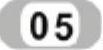 选择任意一个星形,星形的四周将出现定界框。将鼠标的光标放置在定界框4个对角控制点的任意一个,使鼠标的光标变为
选择任意一个星形,星形的四周将出现定界框。将鼠标的光标放置在定界框4个对角控制点的任意一个,使鼠标的光标变为 ,拖动鼠标即可改变星形的大小比例,如图9-92所示。重复该操作,调整工作区中各个星形的大小,并调整星形的位置,使排列疏密得当。
,拖动鼠标即可改变星形的大小比例,如图9-92所示。重复该操作,调整工作区中各个星形的大小,并调整星形的位置,使排列疏密得当。
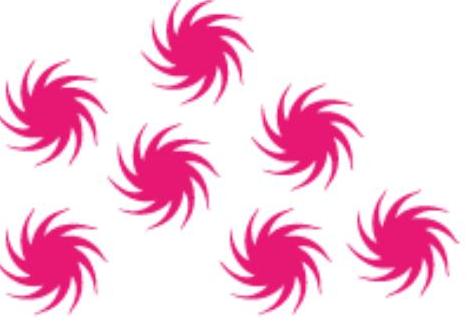 (www.chuimin.cn)
(www.chuimin.cn)
图9-91 复制多个星形
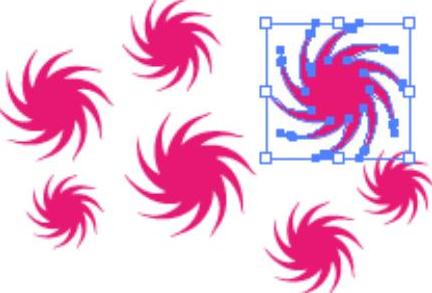
图9-92 调整星形的大小比例
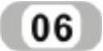 单击工具箱的矩形工具
单击工具箱的矩形工具 ,在工作区中绘制一个矩形,并在“色板”面板中单击“拿铁咖啡”颜色,为矩形填充颜色。然后,选择矩形,执行“对象”→“排列”→“置于底层”命令,将矩形放在星形的下层。这时,矩形的效果如图9-93所示。
,在工作区中绘制一个矩形,并在“色板”面板中单击“拿铁咖啡”颜色,为矩形填充颜色。然后,选择矩形,执行“对象”→“排列”→“置于底层”命令,将矩形放在星形的下层。这时,矩形的效果如图9-93所示。
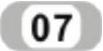 单击工具箱中的文字工具
单击工具箱中的文字工具 ,在工作区中单击鼠标并输入文字“NICE”。
,在工作区中单击鼠标并输入文字“NICE”。
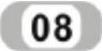 执行“窗口”→“文字”→“字符”命令或按下Ctrl+T键,打开“字符”面板。在面板中对文字进行大小、字体、垂直缩放的设置,如图9-94所示。这时,文字的效果如图9-95所示。
执行“窗口”→“文字”→“字符”命令或按下Ctrl+T键,打开“字符”面板。在面板中对文字进行大小、字体、垂直缩放的设置,如图9-94所示。这时,文字的效果如图9-95所示。
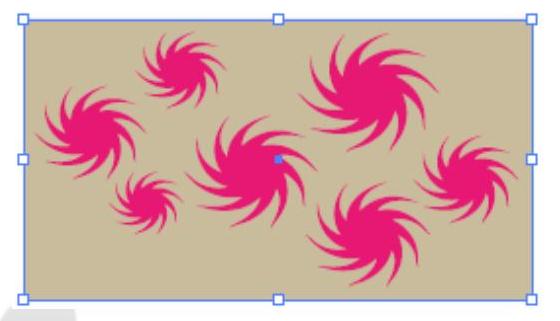
图9-93 矩形效果

图9-94 设置字符选项
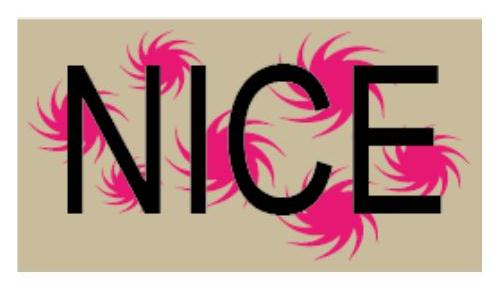
图9-95 文字效果
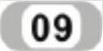 按下Ctrl+A键,全选工作区中的所有图形和文字。然后,单击右键,在弹出的快捷菜单中选择“建立剪切蒙版”命令,如图9-96所示。这时,文字中被嵌入了星形和矩形组成的图案,效果如图9-97所示。至此,文字特效图案字就完成了。
按下Ctrl+A键,全选工作区中的所有图形和文字。然后,单击右键,在弹出的快捷菜单中选择“建立剪切蒙版”命令,如图9-96所示。这时,文字中被嵌入了星形和矩形组成的图案,效果如图9-97所示。至此,文字特效图案字就完成了。
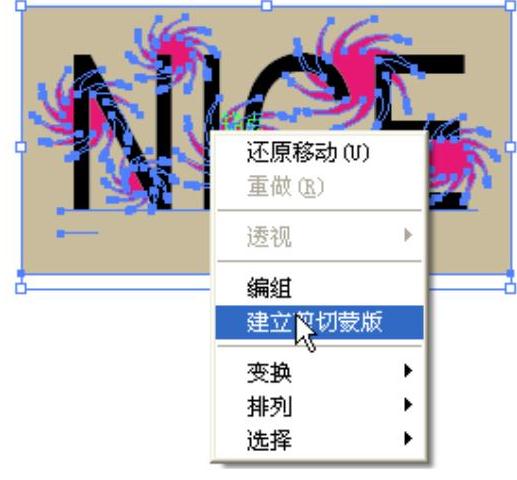
图9-96 选择“建立剪切蒙版”命令

图9-97 文字嵌入图案效果

图2-1-16创建调整图层添加CC Flo Motion特效。选中“调整图层1”图层,单击右键,选择“效果/扭曲/CC Tiler”命令,单击Scale(缩放)前的码表,设置关键帧,如图2-1-18所示。图2-1-19图层的基本属性单击属性前的码表可设置该属性的关键帧,在不同时间处可修改各种属性的参数值,形成动画效果。按同样方法,在第4 s、第6 s处添加关键帧,Scale值分别设为“30.0%”和“20.0%”,实现缩放动画效果。......
2023-10-17

在本节中主要介绍简单的文字特效投影字的制作,具体步骤如下:单击工具箱中的文字工具,在工作区中单击鼠标并输入文字“Illustrator”。选择文字并按住Alt键进行拖动,复制出一个新的文字。选择复制的文字,执行“文字”→“创建轮廓”命令,将复制的文字转换为图形。这时,图形化的文字上出现了一些可编辑的锚点,效果如图9-67所示。在面板中,单击“白色”,使文字的颜色设置为白色。图9-73 调整文字和图形的位置图9-74 投影字效果......
2023-10-16

浮出阴影字第1步:先打开一个图形来作为背景(如下图的大理石背景,您可以根据自己的需要选择背景图片);然后新建一个颜色通道Alpha1;第2步:选择工具栏上的文字遮罩工具,然后在屏幕上输入一个“缘”字,并将前景色设置为白色后按Alt+Backspace填入文字的前景色;第3步:请在颜色通道工作板(Channels)点选第一行的RGB颜色通道,以回到RGB通道; 四、回到图层(Layers)工作板,建......
2024-01-27

图3-1-14缩短退出动画时间技能点拨调整文本预设动画的播放速度:选中文字图层,按“U”键显示关键帧,调节两个关键帧之间的距离,距离越近文本动画的播放速度越快。如需删除预设动画,直接选中“动画1”,按“Delete”键即可删除对应的预设动画。部分制作复杂的预设动画可能包含不止一个动画,可将所有添加的动画删除,并重置图层的变换属性,使文字图层重回初始状态,如图3-1-19所示。图3-1-19删除文字图层的预设动画......
2023-10-17

光线调整如左图:结果如左图:第7步:在层Layer1,执行Layer——Effect—Bevel&Emboss做浮雕,调整效果,结果如左图:......
2024-01-27

本案例主要介绍眩光文字效果的制作。2)在文本框中输入“眩光文字”,将设置为6秒。3)单击按钮,即可创建一个名为“眩光文字”的合成。图2.1眩光文字的具体参数设置图2.2眩光文字最终效果3.设置文字图层参数1)在窗口中,将文字图层展开,如图2.3所示。4)将滑块移到第2秒0帧处,单击按钮左边的按钮,添加一个关键帧,具体参数设置如图2.6所示。......
2023-11-24

创建“红色射线”图层。在图层面板的空白处单击右键,选择“新建/纯色”命令,设置图层名称为“红色射线”,图层颜色为白色,如图2-1-4所示。因此图层是构成合成的元素,如果没有图层,合成就是一个空帧。一个合成可以包含上千个图层,也可以只有一个图层。可在合成中创建任何纯色和大小的图层。图2-1-5图层类型在同一个合成中新建图层时,默认的图层大小与合成窗口大小一致,如果有特殊要求,可以更改。......
2023-10-17

要点:本例将制作玻璃字效果,如图4-24所示。图4-25 设置“新建”文件参数图4-26 输入文字“CS5”4)执行菜单中的“图层|栅格化|文字”命令,将文字图层栅格化,此时图层分布如图4-27所示。图4-27 图层分布图4-28 载入“CS5”的选区图4-29 将“扩展量”设置为20像素图4-30 将“扩展量”设置为20像素的效果图4-31 用白色填充选区6)对文字进行变形处理。......
2023-11-08
相关推荐